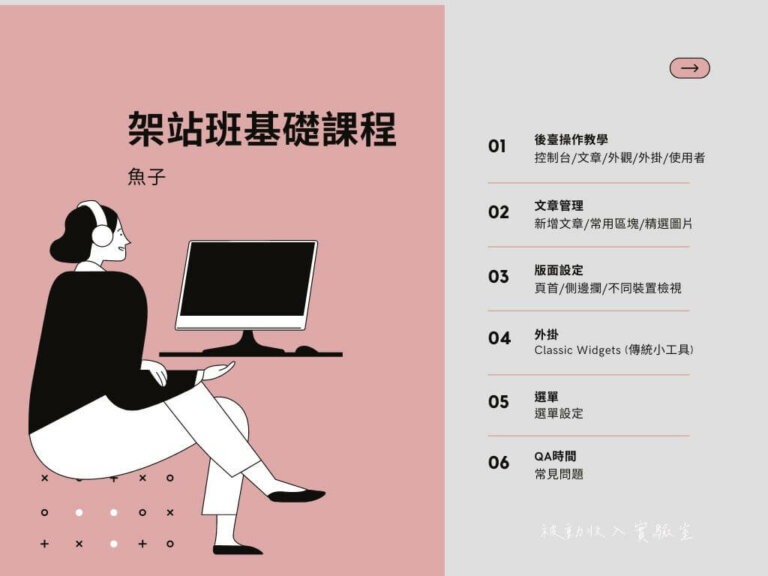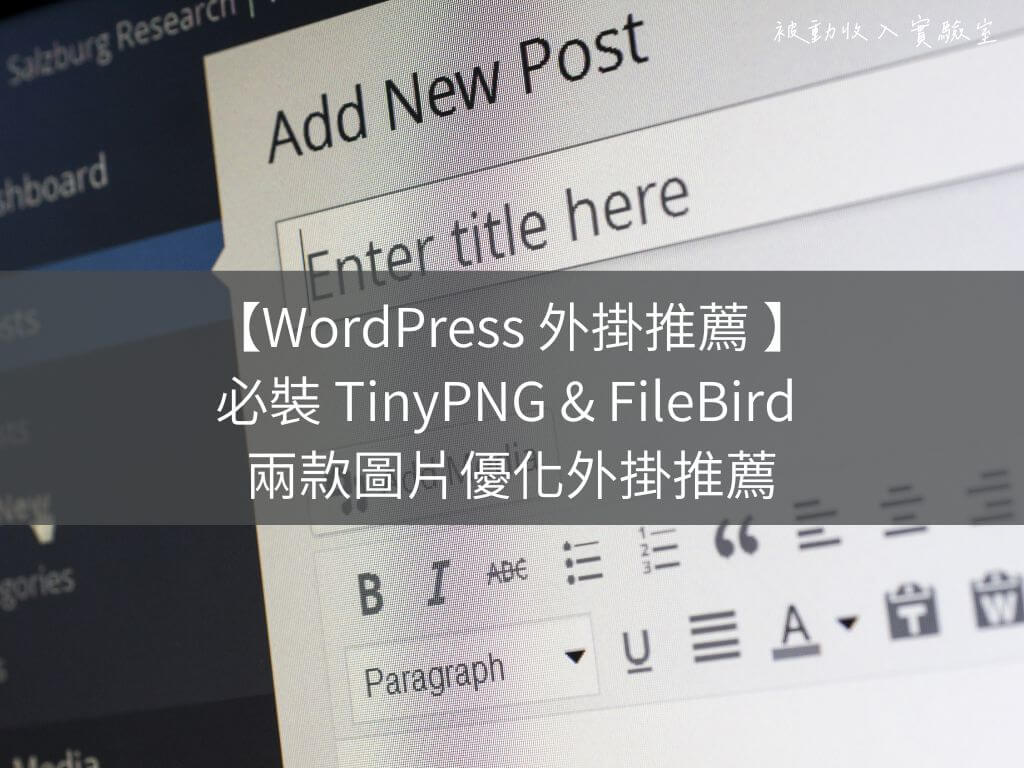
在自己架站的初期總是會花許多時間摸索、學習,甚至走了不少冤枉路,本篇將和你介紹兩款必備的圖片優化外掛,分別是「TinyPNG」和「FileBird」,是在嘗試了多款外掛後,覺得必裝又好上手的外掛。
「TinyPNG」和「FileBird」可以將圖片自動優化壓縮和分類管理,有了這兩個外掛後再也不用煩惱要自己手動一張張壓縮圖片以及圖片太多太亂找不到的問題,建議在架站初期就要把它給安裝起來。
一、TinyPNG 外掛
在發現 TinyPNG 外掛之前,我都會手動先將圖片壓縮後在上傳,十分的耗時又耗力,怎麼想都是一件很沒有效率的事。好在後來發現了 TinyPNG 外掛,TinyPNG 透過設定可以自動將圖片先壓縮後上傳,且每個月有500張的免費額度,用了他之後大幅提高寫文章的效率。
1、安裝外掛
外掛➔安裝外掛➔TinyPNG➔立即安裝➔啟用。
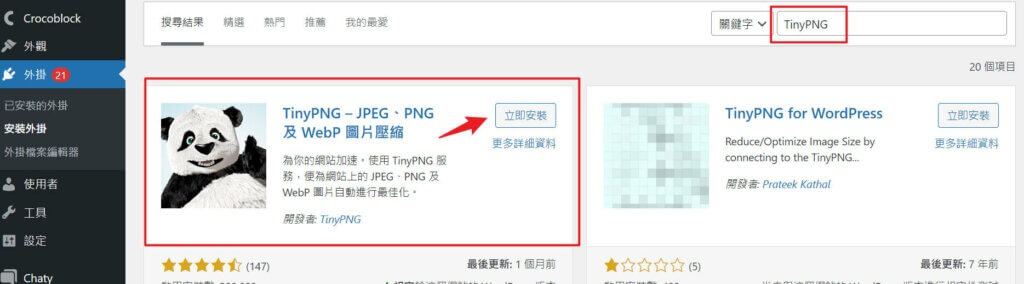
2、設定教學
先到 https://tinypng.com/ ➔ 註冊帳號➔驗證信visit your dashboard。

Developer Api➔取得API KEY➔複製。
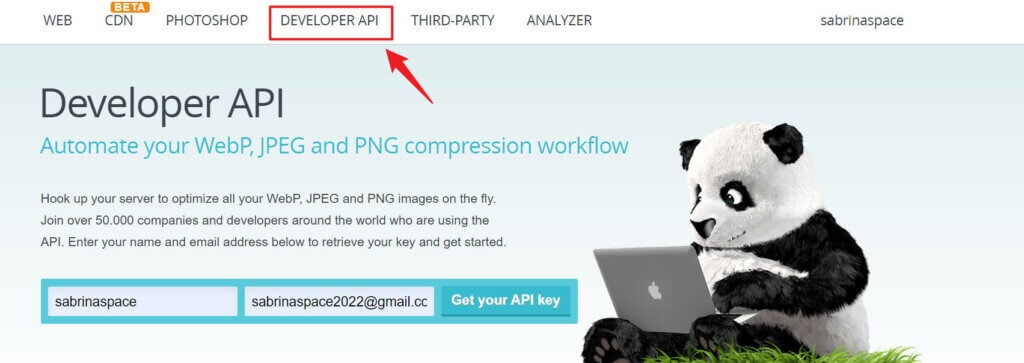
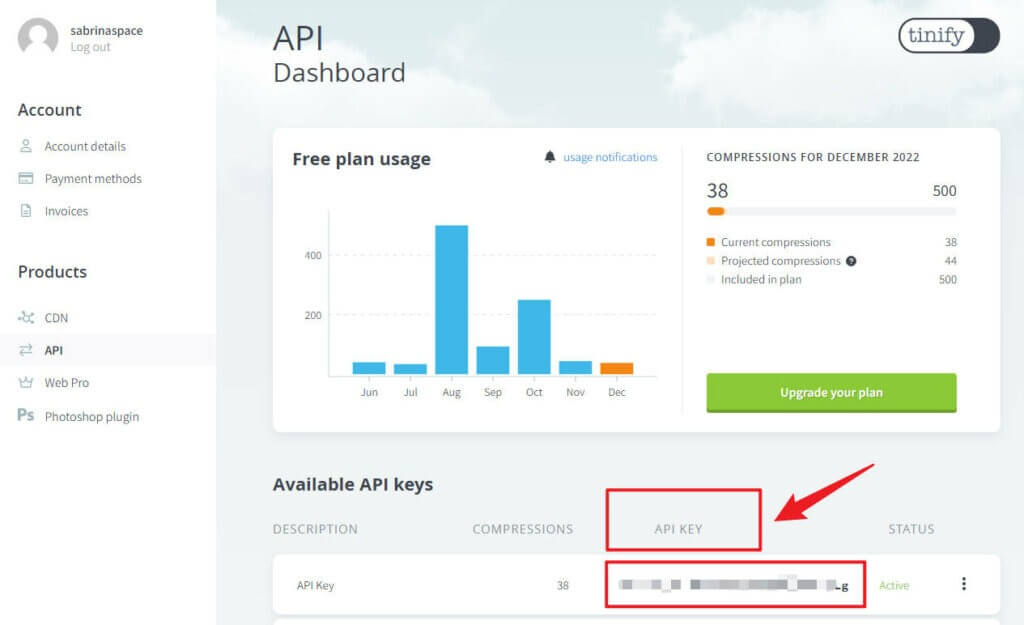
回到WordPress後台,設定➔ TinyPNG。
貼上API KEY➔儲存。
儲存➔看到「已與你的帳號完成連線」,代表成功驗證 API KEY。
這樣就可以開始使用壓縮圖片功能,免費版有每月500張圖片壓縮額度。
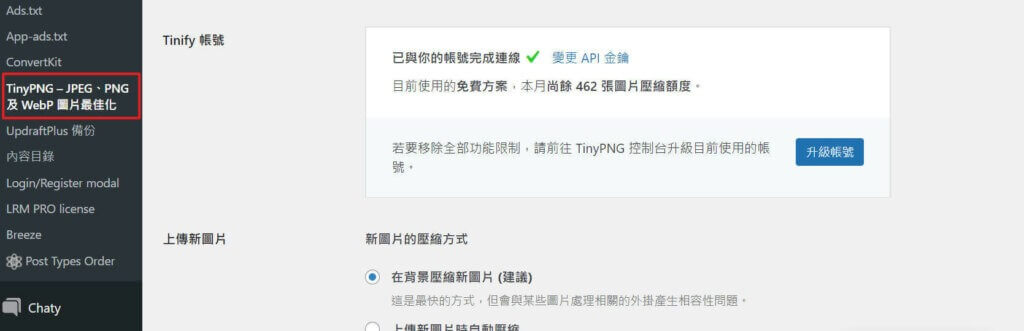
新圖片的壓縮方式建議設定在背景壓縮新圖片,這樣就完成了!
3、手動優化舊圖片
如果你下載此外掛的同時已經有過往的圖片需要壓縮,可以來到媒體➔批量最佳化,進行手動優化舊圖片。
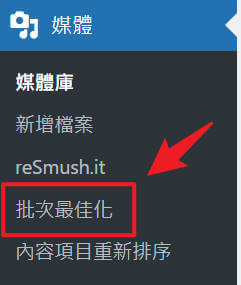
TinyPNG 外掛可以自動優化新上傳的圖像,大大減少手動一張張上傳工作的時間,讓圖片可以自動壓縮上傳,且有500張的免費額度,使用上簡單好用。
壓縮圖片能夠減少圖片佔用的空間,同時也能讓網站圖片載入速度更快,除了可以提高使用者體驗外,更有助於搜尋引擎最佳化(SEO),是提升網站 SEO 的重要方法之一👍
相關閱讀:
▸ 七個步驟找出關鍵字 提高網站的排名
▸ SEO 優化 | 文章內容和撰寫技巧
▸ Rank Math SEO 教學與設定 | 增加你的 SEO
下面接著介紹另一個外掛,可以將眾多的圖片做分類管理,讓我們繼續看下去。
二、FileBird 外掛
當網站經營時間一段時間之後,媒體庫中的檔案勢必會越來越多,而在 wordpress 初始的狀態是沒有可以讓檔案分類的功能的,也使的在查找圖片時非常的不方便。這邊要和大家介紹一個免費的外掛「FileBird」,可以協助我們來妥善的分類、管理媒體庫中所有的檔案。
1、安裝外掛
外掛➔安裝外掛➔FileBird➔立即安裝➔啟用。
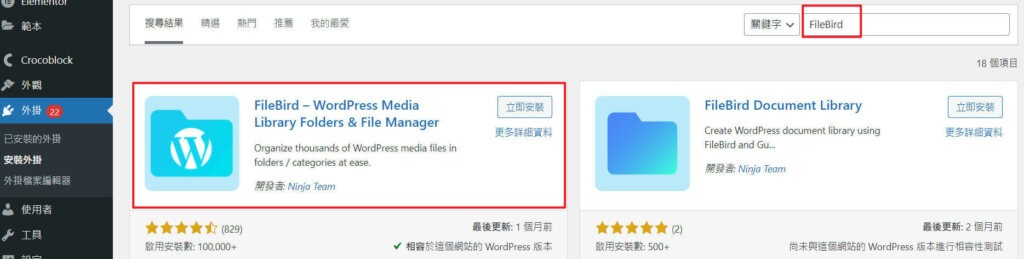
2、使用教學
啟用後你可以在媒體庫中看到多了左側資料夾的欄位。
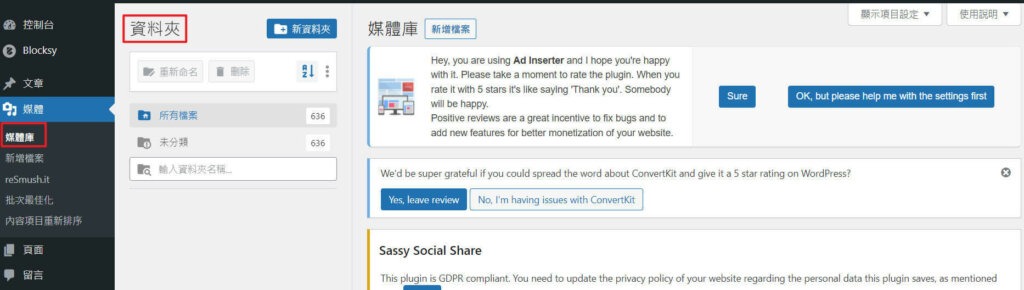
可以透過「新增資料夾」,將媒體庫中檔案分類。
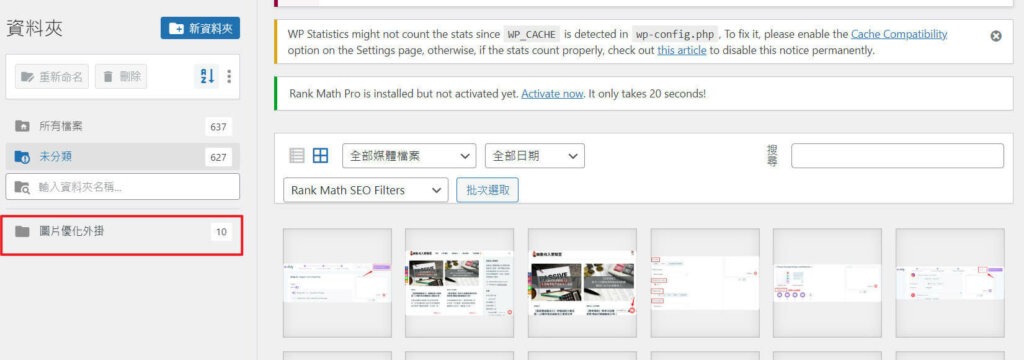
用拖曳的方式將檔案拖拉到你要的資聊夾中,也可以有多層的分類。
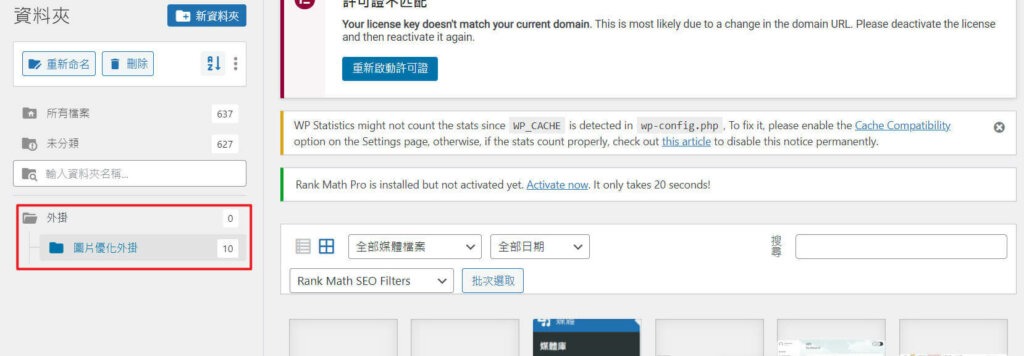
當你上傳檔案時,可以選擇你要傳入的資料夾,上傳的同時間就已經做好了檔案分類。
這樣我們就可以將檔案作系統性的分類,不怕之後找不到檔案了。
不過要注意的是,免費版只可以建立10個資料夾,如果你需要建立更多資料夾,可以考慮購買收費版。這裡也找了關於FileBird外掛的教學影片給大家參考:
三、結語
本篇介紹的兩個外掛「TinyPNG」和「FileBird」,可以針對媒體庫中檔案做壓縮和分類管理,不管是對 seo 或是在經營部落格都有加分的效果,趕緊安裝起來使用看看吧!
相關閱讀:
▸ 網站備份、網站搬家外掛 完整教學
▸ 如何在你的網站中增加社群分享功能?
▸ Post Types Order 更改文章排列順序
▸ 浮動聊天外掛程式介紹
▸ 必備自動生成文章目錄
延伸閱讀:
▸新手理財的四個步驟 開始打造被動收入
▸14種常見的被動收入管道分享
▸ShopBack現金回饋網 註冊現賺$100
▸零成本透過在網路上賺取被動收入
▸部落格變現的7種方式
𖤐 點我追蹤被動收入實驗室 IG 𖤐